FTPクライアントで、最近では、ファイルBugzillaの(FileZilla)が多く使用されているようです。 私はCuteFTP、WS_FTPなど、いくつかのFTPクライアントを経て、現在のファイルBugzillaののみを使用しています。 たまにアルFTPを使用する方がいらっしゃるんです、 アルジプ、錠剤、アルFTPなどのアルシリーズ製品は使用しないことをお勧めし。 その理由は、Googleの検索見れば簡単に知ることができます。
ファイルジラでは、FTPに接続してリモートでファイルを直接編集できます。 ファイルを変更するには、下図のように編集したいファイルを選択し、右クリックして「表示/編集「を押すだけです。
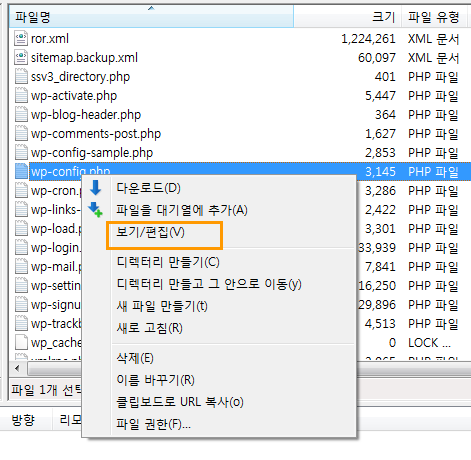
そのファイルを編集することができるプログラムが接続されていない場合は、エラーメッセージが表示されます。 この場合は、ファイルBugzillaの設定でデフォルトのエディタを登録したり、拡張子別に編集プログラムを追加することができます。
デフォルトのエディタを登録するには、メニューから 編集>設定をクリックして ファイルの編集 セクションをクリックします。
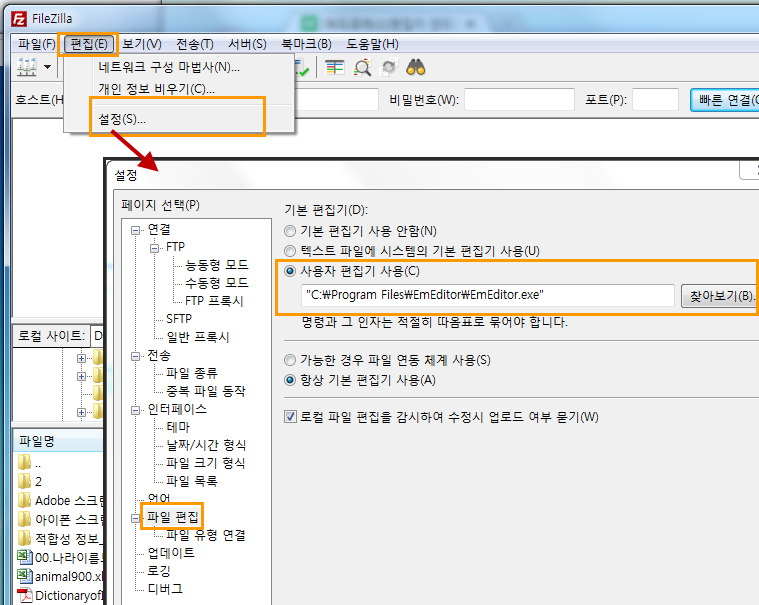
すると、上記のような画面で「ユーザーエディタの使用「チェックして好きなエディタを指定できます。私はEmEditorが楽で、このエディタだけを使っています。使っているテキストエディタを登録すればいいのです。
拡張子ごとにエディタを接続するには ファイルの編集 下の「ファイルの種類の接続「をクリックして個別に追加してください。
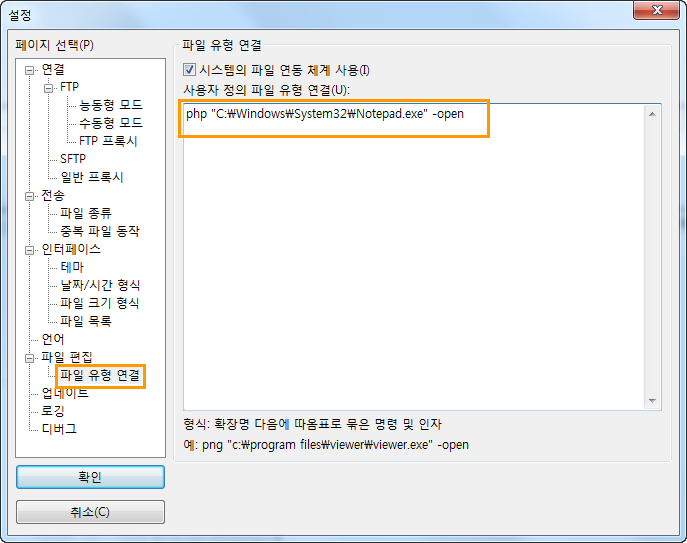
形式は、以下に示すように、「拡張子名の後に引用符で囲まれたコマンドと引数」形式です。 例として提供される png "c:\program files\viewer\viewer.exe" -openを参考にしたい拡張子とプログラムを関連付けることができます。

権限が不足して、ファイルを変更することができない場合もあります。 そのような場合、Webサイト運営者にお問い合わせください。